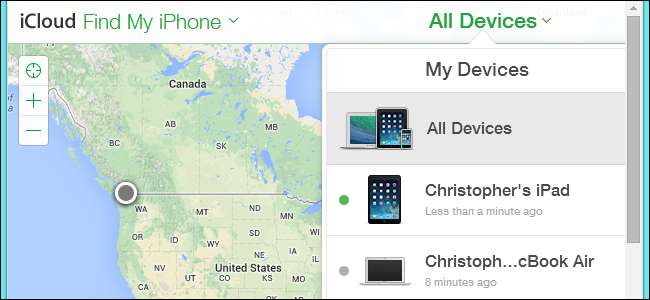
Nástroje společnosti Apple pro sledování telefonů, tabletů a počítačů jsou nejlepší v oboru. Zařízení můžete vzdáleně lokalizovat, deaktivovat pomocí zámku a zprávy, která přetrvává při obnovení továrního nastavení - takzvaném „přepínači zabití“ - a vymazat jej.
Tyto funkce nejsou ve výchozím nastavení povoleny, takže pokud budete chtít vzdáleně sledovat, uzamknout nebo vymazat svůj iPhone, iPad nebo Mac, musíte zajistit, aby byly funkce sledování povoleny předem.
Povolte funkci Najít můj iPhone, Najít můj iPad nebo Najít můj Mac
PŘÍBUZNÝ: Co dělá iCloud a jak k němu přistupovat z Windows
Součástí jsou funkce „Najít mé“ Služba Apple iCloud . Chcete-li tuto funkci povolit, otevřete aplikaci Nastavení, klepněte na iCloud a nastavte posuvník Najít můj iPhone nebo Najít můj iPad na Zapnuto. Toto nastavení budete muset povolit na každém zařízení, které chcete sledovat.
Pokud jste na svém zařízení nenastavili iCloud, budete vyzváni k nastavení účtu iCloud zde.

Na počítači Mac otevřete okno Předvolby systému (nabídka Apple> Předvolby systému), klikněte na ikonu iCloud a zkontrolujte, zda je zaškrtnuto políčko Najít můj Mac. Pokud jste tak ještě neučinili, budete zde vyzváni k nastavení iCloudu.
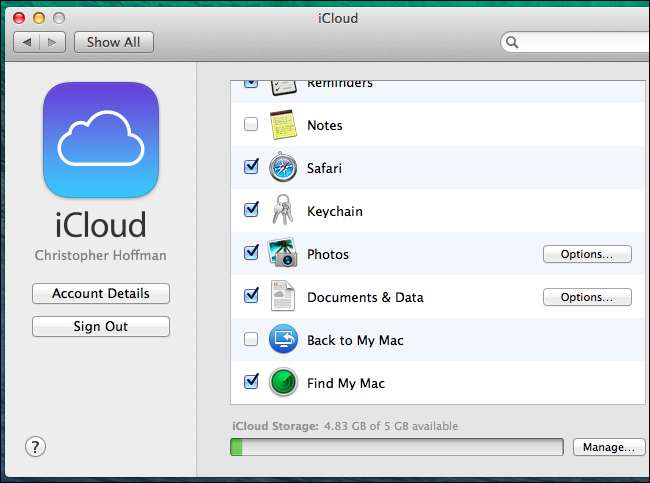
Ujistěte se, že jste pro své Apple ID nastavili silné heslo. Pokud nastavíte slabé heslo, někdo se může přihlásit do vašeho účtu na webu iCloud a vzdáleně zamknout nebo vymazat vaše zařízení. Toto heslo je důležité! Chcete-li změnit své heslo Apple ID, můžete je změnit na Můj web Apple ID . Poté budete muset na všech svých zařízeních zadat nové heslo.
Sledování, zamykání a mazání zařízení
Chcete-li sledovat své zařízení, můžete se buď přihlásit do Web iCloud nebo použijte Najít aplikaci pro iPhone pro iPhone nebo iPad. Navzdory svému názvu mohou aplikace Najít můj iPhone a Najít můj iPhone na iCloudu sledovat iPady a Macy i iPhony.
Předpokládáme, že zde používáte web, protože web můžete používat z jakéhokoli zařízení - ať už jde o Mac, iPad, Windows PC, Chromebook nebo tablet Android. Pokud to chcete udělat na iPhonu nebo iPadu, můžete tuto aplikaci použít.
Přihlaste se do aplikace nebo na web pomocí svého Apple ID. Na webu iCloud klikněte na ikonu Najít můj iPhone.
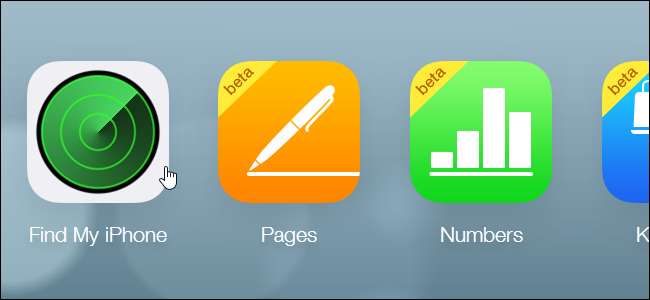
Web ve výchozím nastavení zobrazí všechna vaše zařízení na mapě. iCloud k tomu stále používá Mapy Google místo Map Apple na webu - koneckonců neexistuje žádná webová verze Apple Maps.
Chcete-li vybrat konkrétní zařízení, klikněte na nabídku Všechna zařízení. Sledování iPadů a Maců může být obtížnější než iPhonů. Pokud je iPad nebo Mac vypnutý nebo nemá připojení k internetu, nebudete moci sledovat jeho polohu - stále však můžete odesílat příkazy vymazání nebo uzamčení a iCloud je provede při příštím připojení zařízení. Sledování iPhonů v reálném čase by mělo být snazší, protože většina iPhonů bude mít mobilní datové připojení.
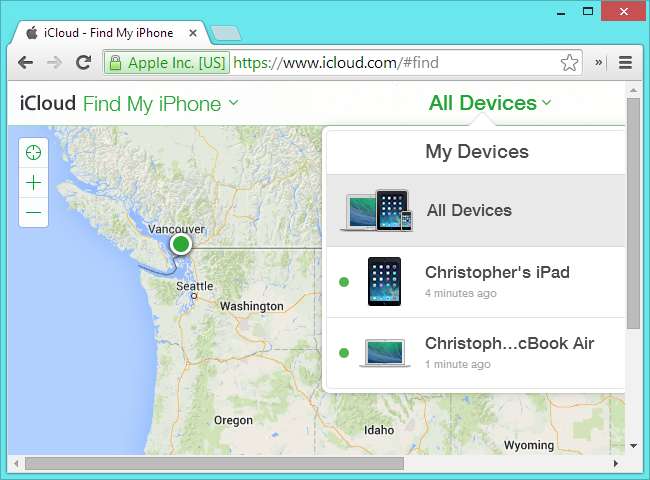
Klikněte na tečku zařízení na mapě a budete moci vydávat příkazy:
- Přehrát zvuk : Tlačítko Přehrát zvuk přehraje na zařízení dvouminutový zvuk. Stane se to okamžitě - pokud je zařízení offline, dvouminutový zvuk se začne přehrávat, až bude online. To je ideální, pokud jste ztratili zařízení někde poblíž - možná nevíte, kde jste ho nechali ve svém domě, nebo jste někde odložili iPhone.
- Ztracený režim (iPhony a iPady) : Pokud dojde ke ztrátě nebo odcizení zařízení, co nejdříve aktivujte ztracený režim. Ztracený režim vám umožňuje nastavit nový přístupový kód, aby zloděj nemohl používat vaše zařízení. Můžete také zadat vlastní zprávu, která se zobrazí na uzamčené obrazovce zařízení - můžete uvést podrobnosti o tom, kde vás zastihne, pokud zařízení někdo najde. Zpráva přetrvává i přes tovární nastavení v systému iOS 7. „Aktivační zámek“ také zabrání lidem v aktivaci zařízení bez vašeho původního iCloud ID a hesla, takže zloději nebudou moci vaše zařízení dále prodávat ani používat. Ztracený režim také umožňuje historii sledování polohy, takže se můžete přihlásit na web iCloud a sledovat pohyby zařízení v průběhu času. Pokud je zařízení aktuálně offline, ztracený režim se aktivuje při příštím připojení.
- Lock (Mac) : Počítače Mac nemají „ztracený režim“, ale můžete je vzdáleně uzamknout. Nejde jen o nastavení hesla uživatelského účtu - když Mac přijme příkaz uzamčení, vypne se. Když někdo spustí Mac, vstoupí obrazovku pro obnovení , zobrazit zprávu, kterou jste zadali, a přinutit někoho, aby poskytl heslo firmwaru, které jste nastavili na dálku. Mac bude k ničemu, dokud nebude zadán přístupový kód. Lidé na něm nebudou moci ani spustit Windows, Linux nebo jiný operační systém.
- Vymazat : Zařízení můžete také vzdáleně vymazat a odstranit veškerá citlivá osobní nebo obchodní data. V systému iOS 7 můžete nastavit telefonní číslo a zprávu, která se po vymazání zařízení zobrazí na obrazovce, aby vás někdo mohl kontaktovat, pokud jej najde. Funkce Vymazat by měla být použita jako poslední možnost - ve většině případů by Ztracený režim a Zámek měly umožnit zabezpečit vaše data a pokračovat ve vzdáleném sledování vašeho zařízení.
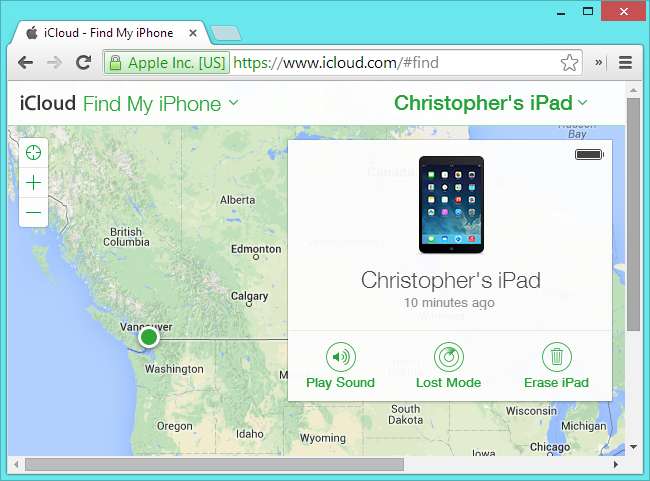
Ať už si o Apple myslíte cokoli, jejich řešení pro sledování zařízení a vzdálené zamykání jsou nejlepší integrované služby v oboru. Správce zařízení Android společnosti Google neumožňuje přepnout „přepínač zabití“, který přežije obnovení továrního nastavení, nebo zobrazit historii pohybů ztraceného zařízení. Microsoft a Google neposkytují žádný integrovaný způsob sledování a vzdáleného uzamčení počítačů nebo Chromebooků se systémem Windows. Existují aplikace pro sledování třetích stran dostupné pro Windows , ale nebudou moci uzamknout počítač na úrovni firmwaru, jako to dokáže řešení Apple pro Mac.






